İnternetteki her zaman mevcut olan risklerden biri, bir bilgisayar korsanının hesabınıza erişebilmesidir. Çoğu durumda, bir şeyleri değiştirerek kendilerini hemen görünür hale getireceklerdir. Diğer durumlarda, daha kurnaz olabilirler ve çalmak için daha hassas bir şey bulmayı bekleyebilirler. Bu riski ortadan kaldırmak için yapabileceğiniz şeylerden biri, hesabınızın nerede oturum açtığını kontrol etmektir.
Birçok web sitesi ve hizmet bunu bir seçenek olarak sunmaz. Ancak Dropbox, hem bir tarayıcı oturumunda oturum açtığınız yeri hem de bir uygulamanın nerede oturum açtığını görmenize olanak tanır. Bu ekrandan bir bilgisayar korsanını hesabınızdan atmak için herhangi bir etkin oturumu da sonlandırabilirsiniz.
Çalışan oturumları sona erdirme özelliği, Dropbox'ınıza herkese açık veya paylaşılan bir bilgisayardan eriştiyseniz ve işiniz bittiğinde oturumu kapatmayı unuttuysanız da yararlıdır. Oturumu bulabilir ve sona erdirebilir, böylece başka birinin hesabınıza erişmesini önleyebilirsiniz.
Dropbox'ta Aktif Oturumlarınızı Nasıl Görüntüleyebilirsiniz?
Aktif oturumlarınızı görüntülemek ve bunları sona erdirmek için hesap ayarlarınıza gitmeniz gerekir. Bunu yapmak için önce Dropbox web sitesinde oturum açın. Oturum açtıktan sonra sağ üst köşedeki profil simgenize tıklayın ve “Ayarlar”a tıklayın.
Ayarlara girdikten sonra "Güvenlik" sekmesine geçin, ardından "Web tarayıcıları" ve "Cihazlar" bölümlerine gidin.
“Web tarayıcıları” bölümünde, hesabınızda oturum açmış olan web tarayıcılarını inceleyebilirsiniz. Hangi tarayıcının ve işletim sisteminin kullanıldığını, kabaca hangi konumdan kullanıldığını ve en son etkinliğin ne zaman olduğunu görebilirsiniz.
Aynı bilgileri “Cihazlar” bölümünde görebilirsiniz, ancak tarayıcı kullanılmadığı için tarayıcı adını göremiyorsunuz.
Uç: Farenizi en son giriş değerinin yanındaki küçük "i" simgesinin üzerine getirerek, o oturumun ne zaman oturum açtığını ve hangi IP adresinden erişildiğini de görebilirsiniz.
Bir oturumu sona erdirmek için ilgili çöp kutusu simgesini tıklayın. Web tarayıcısı oturumları için oturumun süresi hemen sona erecektir. Uygulama oturumları için bir onay açılır penceresi görünecektir; oturumu sona erdirmek için "Bağlantıyı kaldır"ı tıklayın.
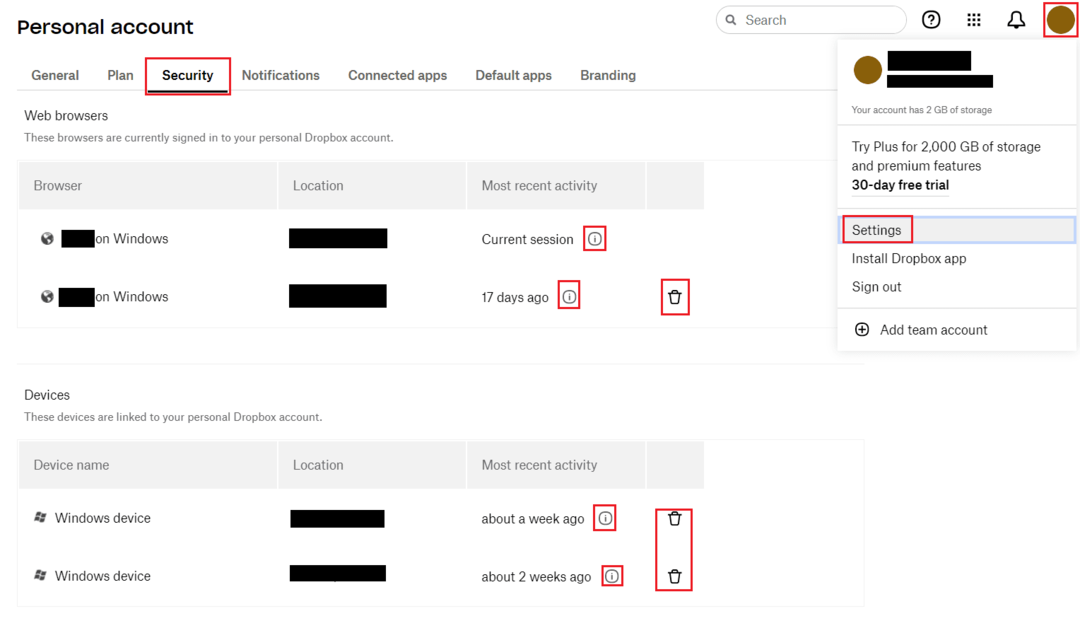
Mevcut oturumlarınızı gözden geçirmek, şüpheli etkinlikleri tespit etmenize yardımcı olabilir. Süresi dolan oturumlar, etkin bırakılan oturumlara yetkisiz erişimi engelleyebilir. Bu kılavuzdaki adımları takip ederek, aktif oturumlarınızı gözden geçirebilir ve isterseniz bunları sona erdirebilirsiniz.